Como bloquear e desbloquear artistas e músicas no Spotify
Por Kris Gaiato | Editado por Guadalupe Carniel | 27 de Setembro de 2021 às 09h00


O Spotify (Android l iOS l Web) permite que os usuários bloqueiem artistas da plataforma e músicas em playlists oficiais, como a Descobertas da Semana e a famosa Daily Mix. O recurso, embora seja bastante útil e simples de utilizar, é desconhecido por muitos assinantes.
- Spotify grátis: como usar o serviço sem pagar assinatura
- Como encontrar músicas pela letra no Spotify
- Como ver a letra da música no Spotify pelo celular e PC
Neste tutorial, você verá como realizar esse processo — que, vale destacar, guarda algumas diferenças entre músicas e artistas. Confira o passo a passo a seguir!
Como bloquear e desbloquear artistas e músicas no Spotify
Passo 1: para começar, acesse a página inicial do aplicativo e, nela, localize e selecione o comando "Buscar", que fica posicionado na parte inferior.
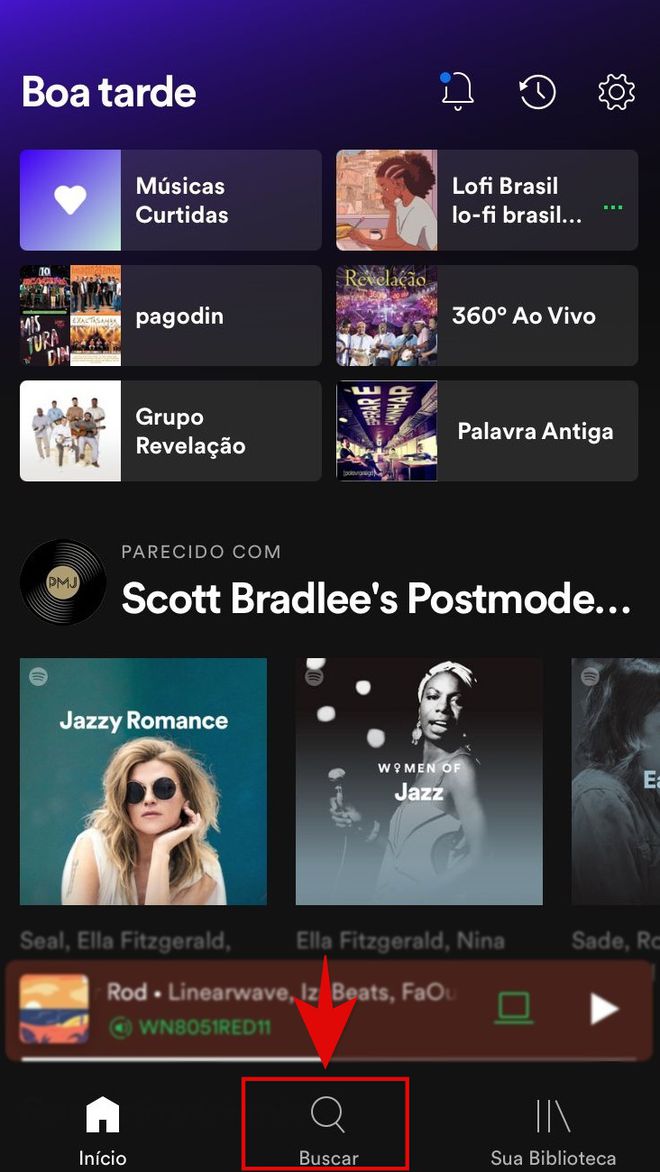
Passo 2: para bloquear um artista, busque pelo seu nome e, em seguida, clique no resultado correspondente.
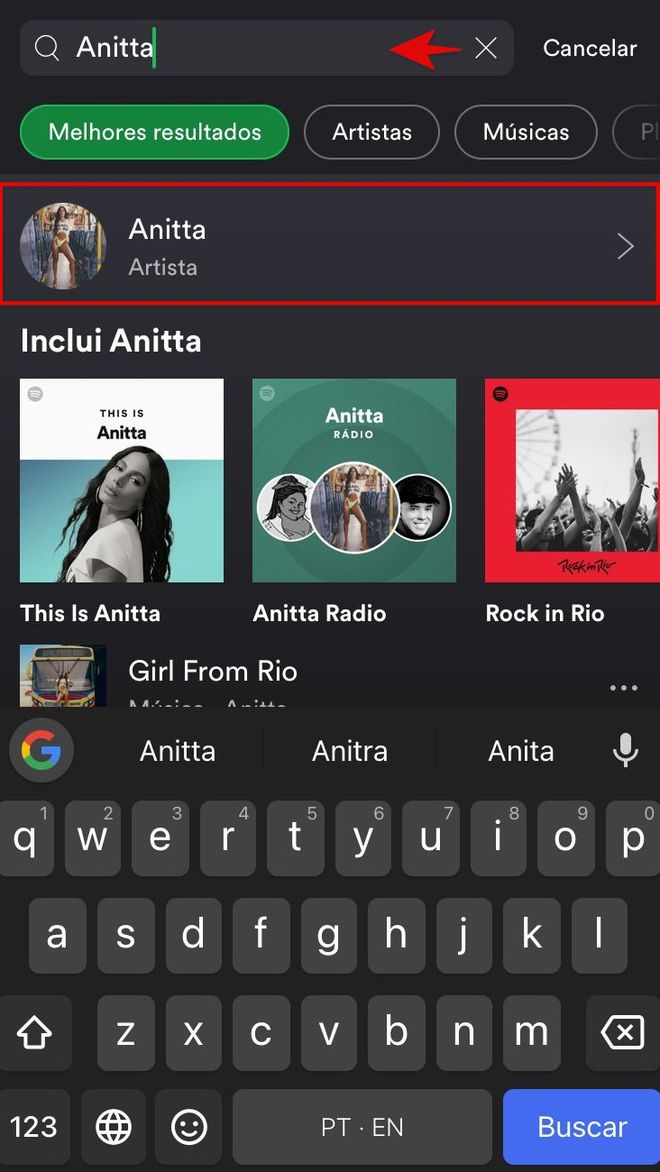
Passo 3: agora, clique no menu de três pontos abaixo capa para exibir as opções disponíveis.
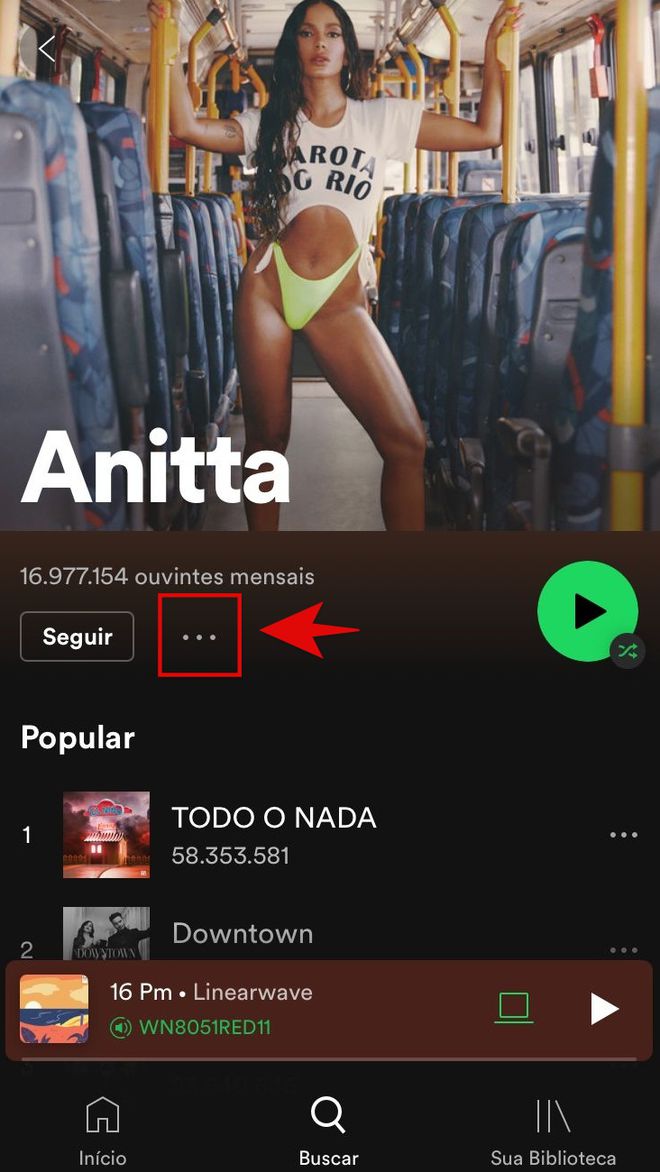
Passo 4: feito isso, selecione a opção "Não tocar esse artista" e todas as músicas dele serão ignoradas pelo app. Caso você queira desbloqueá-lo, basta realizar o mesmo caminho. No caso, a opção exibida será "Permitir que este artista seja tocado".
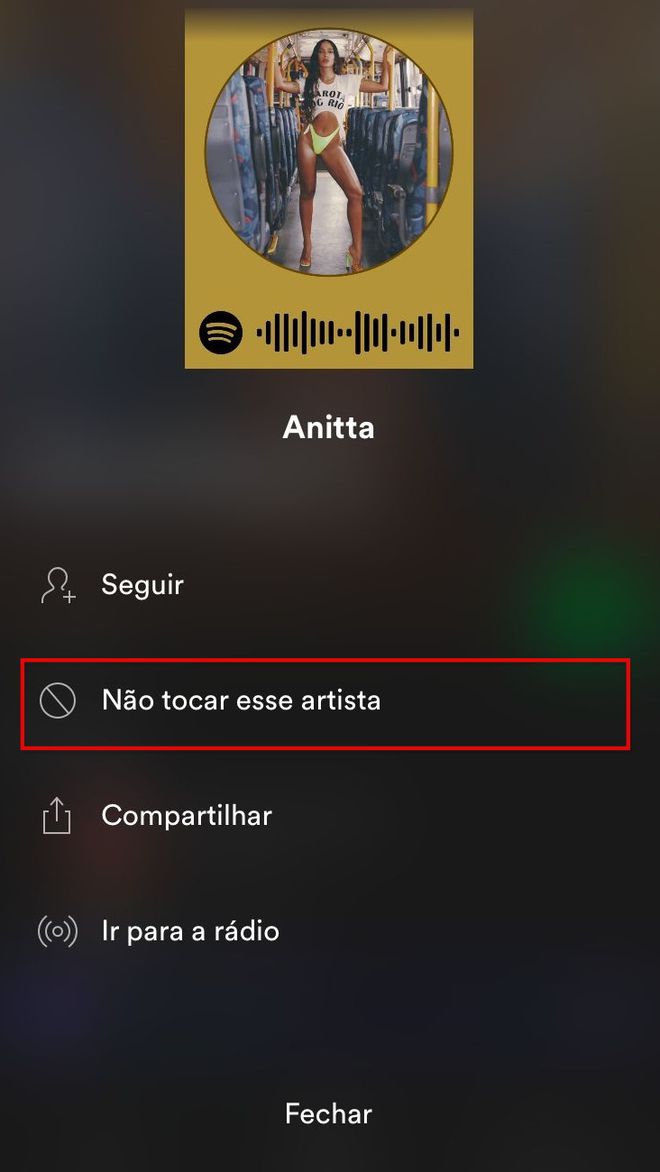
Passo 5: para bloquear músicas no Spotify, o processo é um pouco diferente. Afinal, não é possível habilitar o bloqueio de uma faixa musical, a não ser que essa ação seja direcionada a uma playlist oficial da plataforma. Nesse caso, até a ferramenta muda. Para testá-la, acesse uma lista de reprodução criada pelo próprio Spotify e selecione o botão de três pontos de uma das músicas.
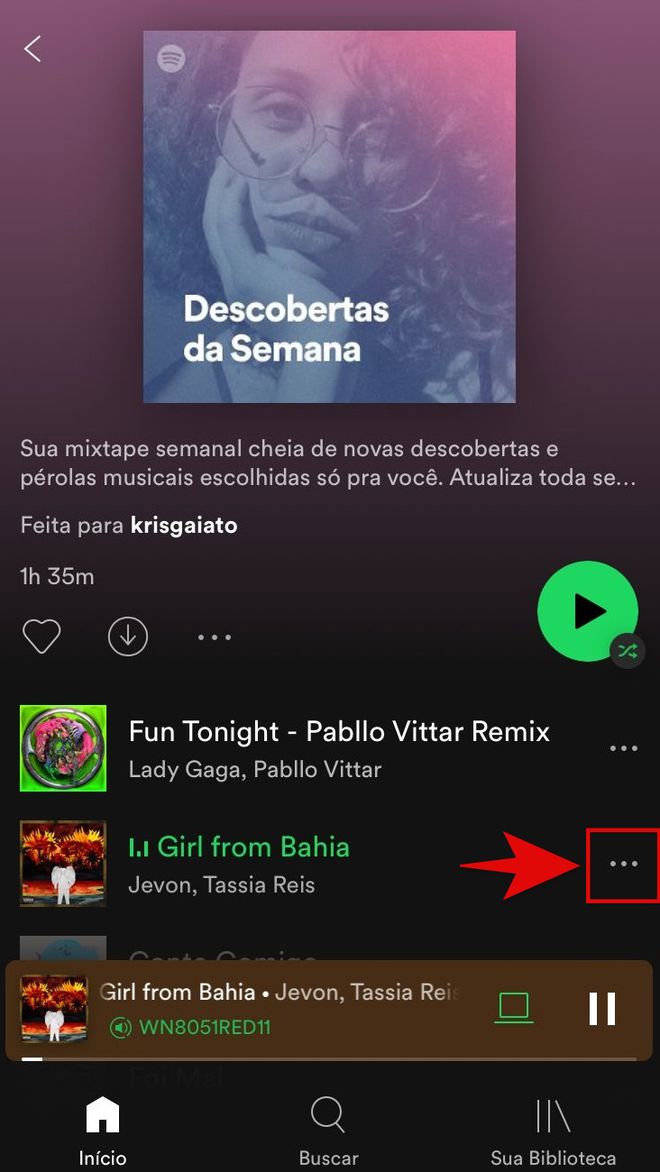
Passo 6: agora, clique no comando "Ocultar música". Ao habilitar o recurso, o usuário ainda poderá ouvir a música na plataforma. Mas, naquela playlist específica, ela será ignorada.
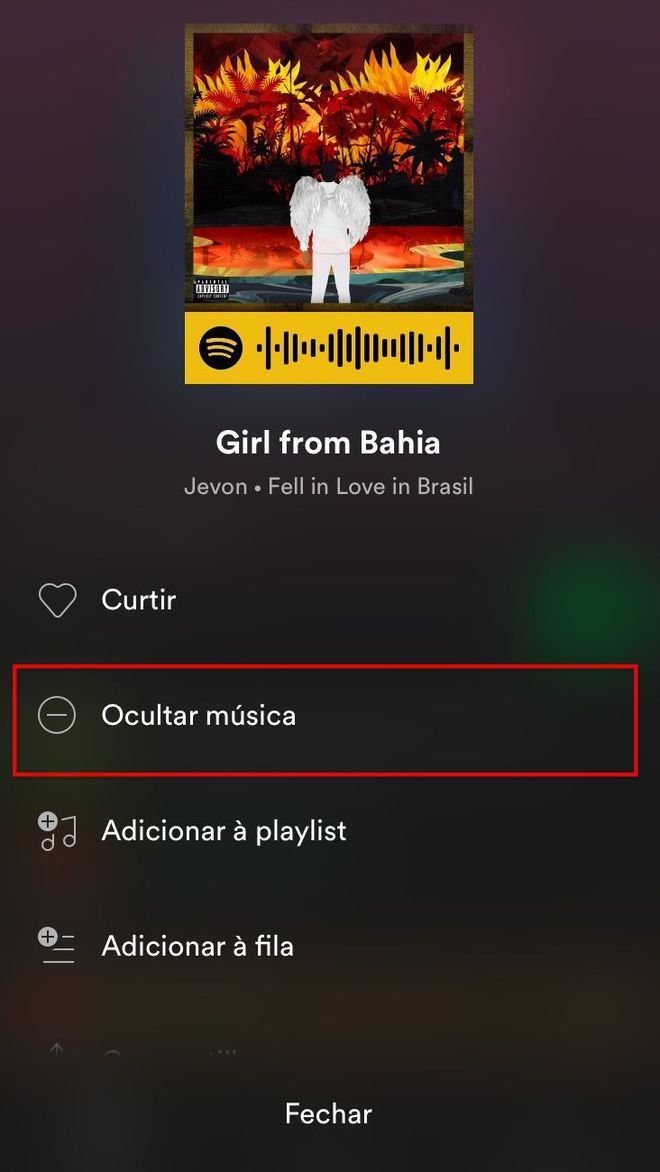
Para desbloquear o artista ou a música, basta realizar o mesmo processo pelo aplicativo. O que achou dessa dica? Compartilhe a sua opinião através dos comentários abaixo!